FlutterFlowでの開発を始める際、適切な開発環境を整えることはプロジェクトをスムーズに進行させるために非常に重要です。この記事では、FlutterFlowの開発環境の設定手順を簡潔に説明します。
これにより、初めてFlutterFlowに触れる方でも迷わずに設定を行えるようになります。また、開発環境の各種設定を行うことで、チームの効率を向上させたり、テストを容易に行ったりすることが可能です。

株式会社Spovisorではノーコード・ローコードツールを使ったシステム開発、アプリ開発を実施しています。
要件定義から伴走して支援し、安価・スピーディー・柔軟な開発を行います。無料でご相談もお受けしております。
開発環境とは?
FlutterFlowの開発環境では、異なるバージョンのアプリケーションをテストしたり、チームメンバーと効率よく連携したりすることができます。特に、本番環境とテスト環境を分けることで、ユーザーに影響を与えずに新機能のテストが可能です。また、開発環境を利用することで、バグ修正や新機能のリリースに伴うリスクを低減することができます。
以下のようなイメージです。
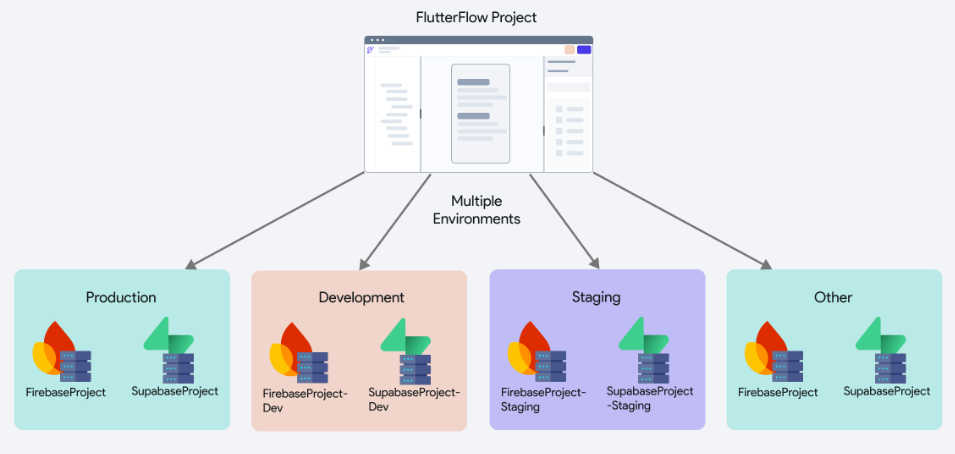
開発環境をうまく設定することで、以下のようなメリットがあります。
- リスク低減: 本番環境に影響を与えない形で機能のテストが可能になります。
- 効率的なバグ修正: 問題を素早く特定し、修正を行うための独立した環境を提供します。
- チームの効率化: 開発チーム内での役割分担やテストの進行がスムーズになります。
以下では、FlutterFlowでの開発環境の設定方法を順を追って解説します。
環境設定の手順
1. 開発環境の追加
- FlutterFlowのプロジェクトにログインし、左側のメニューから “Settings & Integrations” を選択します。
- 次に、“App Settings” を開き、“Dev Environments” タブに移動します。
- “Add New Environment” ボタンをクリックし、新しい開発環境を追加します。
- Environment Name: 開発環境の名前を入力します(例: “Development” や “Staging” など)。
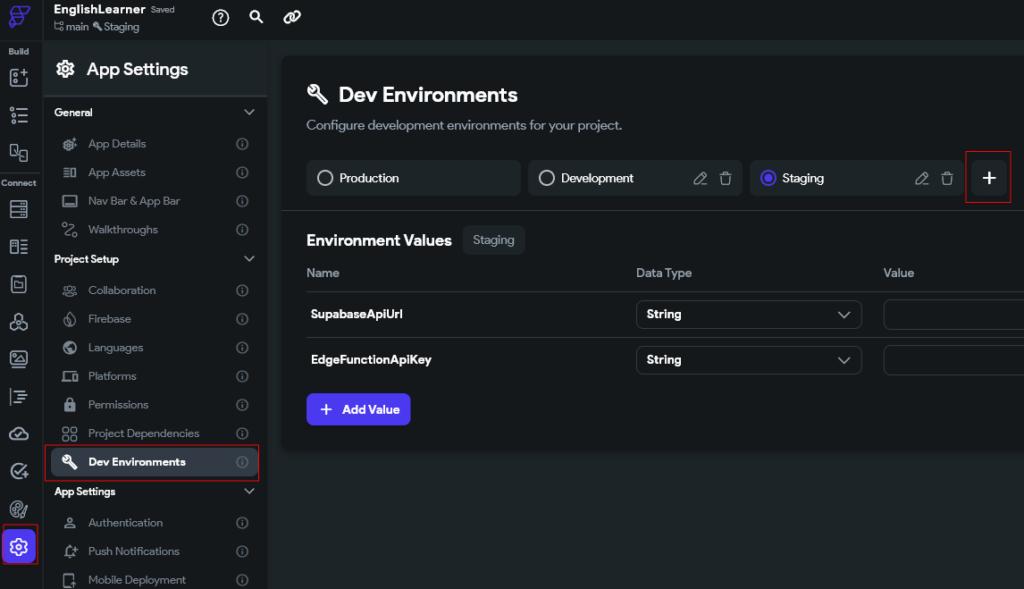
新しい環境を追加することで、異なる目的に応じたバージョン管理が可能になります。
例えば、開発環境では新機能を自由に追加してテストを行い、ステージング環境では本番リリース直前の確認を行うなどの使い分けができます。
2. 環境ごとの設定
各環境には異なる設定を行うことができます。例えば、異なるAPIキーやデータベースのエンドポイントを指定することで、環境ごとに異なるバックエンドと連携が可能です。これにより、開発中に本番データを誤って変更するリスクを回避することができます。
- API キー: 各環境に特定のAPIキーを設定し、本番環境とテスト環境を分離します。
- 本番APIキーと開発APIキーを分けることで、データの整合性とセキュリティを確保します。
- データベース設定: 各環境で異なるデータベースを使用することで、開発中のデータが本番に影響しないようにします。
- 例えば、開発用データベースでは、テスト用のサンプルデータを使って検証を行うことが可能です。
- その他の設定: 各種エンドポイントや外部サービスとの連携も環境ごとに設定することができ、設定ミスによる問題発生を未然に防ぎます。
具体的にはDev Environmenets配下のEnvironment Valuesの”+ Add Value“をクリックして環境ごとの値を設定します。
以下はAPI keyとSupabaseのEdge Function (FirebaseでいうCloud Function)のエンドポイントのURLを設定したケースをイメージしています。
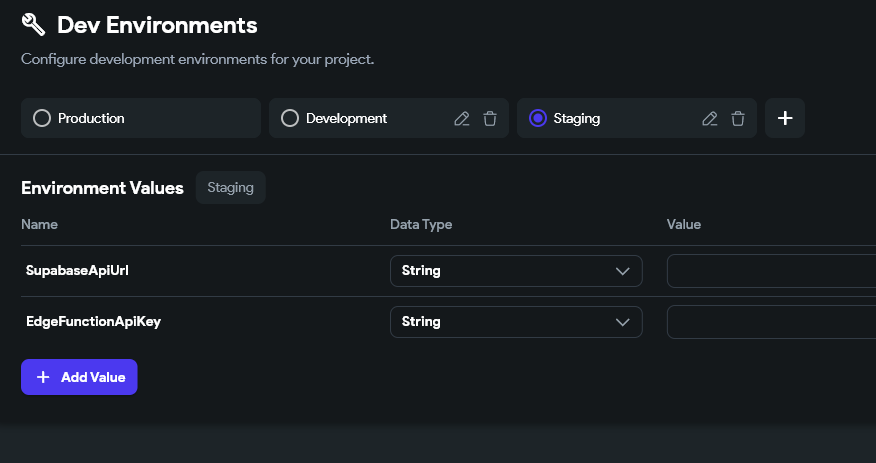
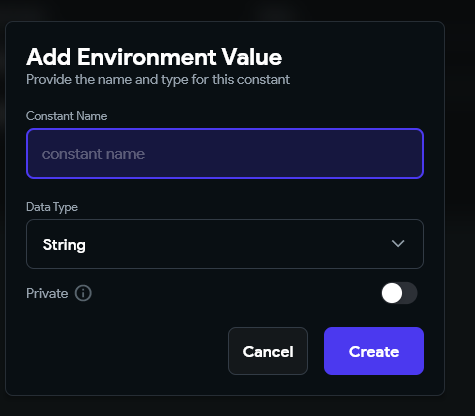
設定したEnvironment Valuesの使い方
Firebaseの環境変更
Firebaseの接続先環境の変更は以下のFirebaseの設定の右上から変更可能です。事前にFirebaseで開発用の別環境などを準備しておく必要があります。(今、手元ではSupabaseを使っていたので画像はFlutterFlowページから拝借し、検証してません、、、)
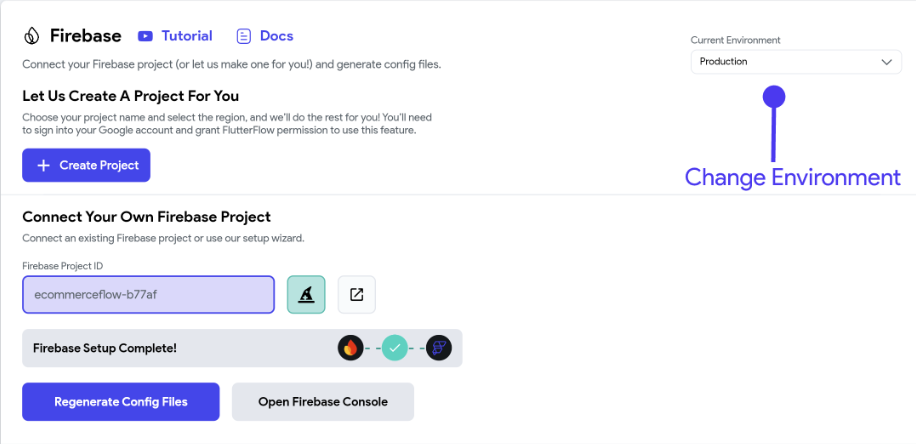
Supabaseでの設定
Supabaseも事前に開発用の環境を準備します。以下のようにAPI URL、Anon KeyをEnvironment Valuesに設定した値を使うようにします。
これで環境を切り替えると自動的に設定した変数が使えます。
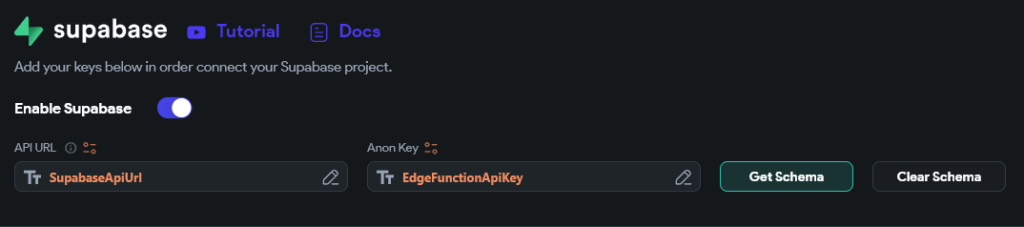
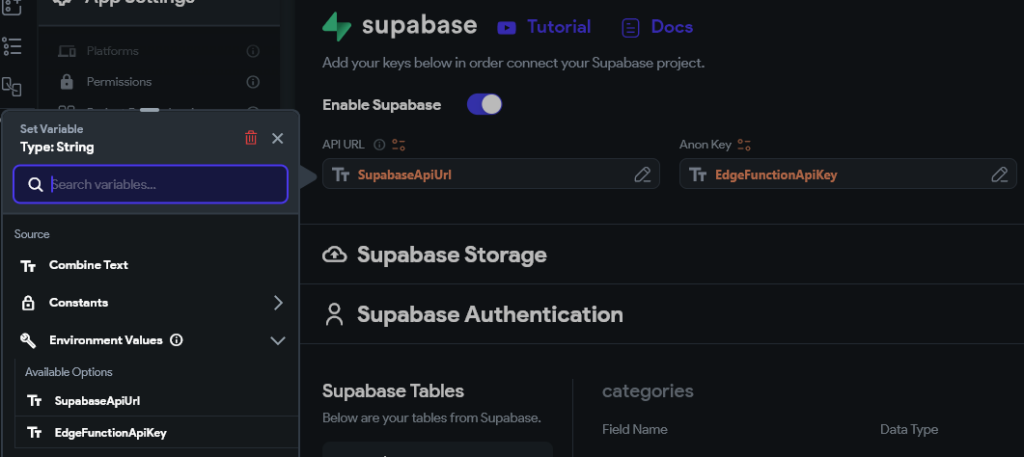
API callでの設定
API Callでは以下のように[apiUrl], [apiKey]のように環境によって異なる値を利用したい箇所については変数を使うようにします。
変数はVariablesの設定で先ほど設定したEnvironment Valuesを設定します。これで環境が変わると自動的に各環境で設定した値を取得できます。
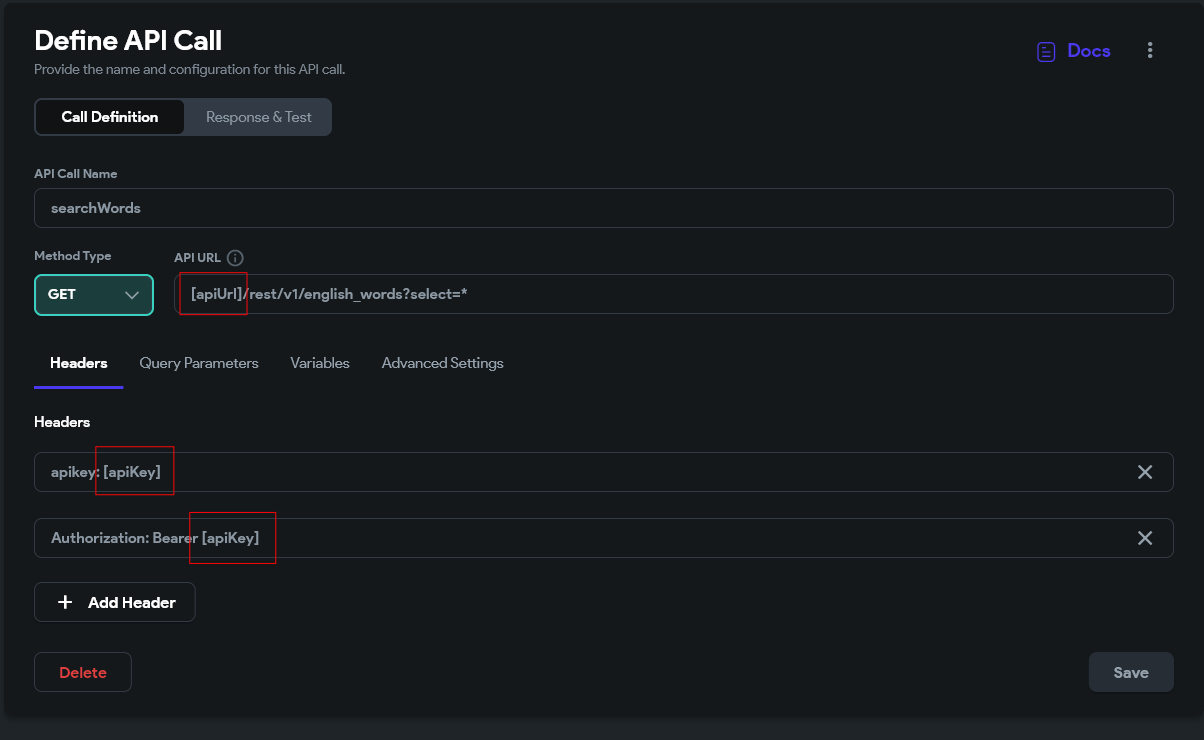

その他
その他、アクション実行時や画面上に配置したエレメントで利用したいときも同様にEnvironment Valuesで値を取得して利用可能となります。
3. 環境の切り替え
開発中に異なる環境をテストするために、環境の切り替えを行うことができます。この切り替えは非常に簡単で、数クリックで異なる設定をテストすることが可能です。
設定時に利用したDev Environmentsで利用したい環境をクリックするだけです。
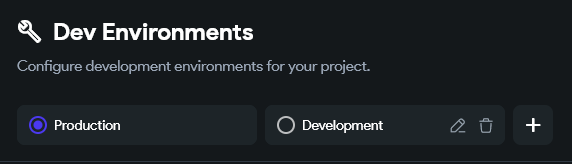
画面左上にアプリ名、ブランチ、環境が表示されるのでそこでどの環境を使っているかを確認できます。
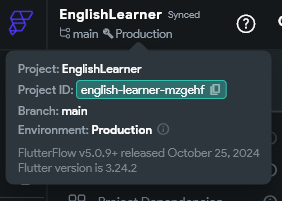
まとめ
これで簡単に商用環境、開発環境、ステージング環境の切り替えが可能となります。
2024/11時点ではまだこの機能がリリースして間がない為、うまく動いていないケースがありそうですが安定してくるとかなり役に立つ機能かと思います。
是非活用してもらえればと思います。
